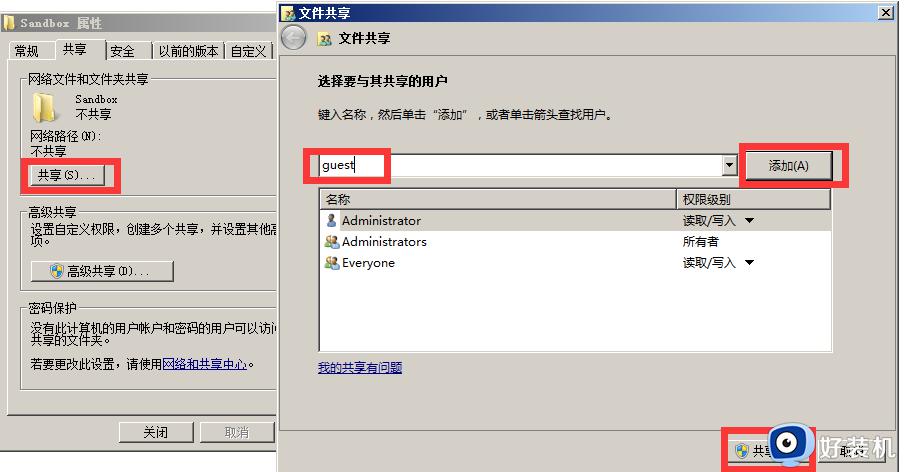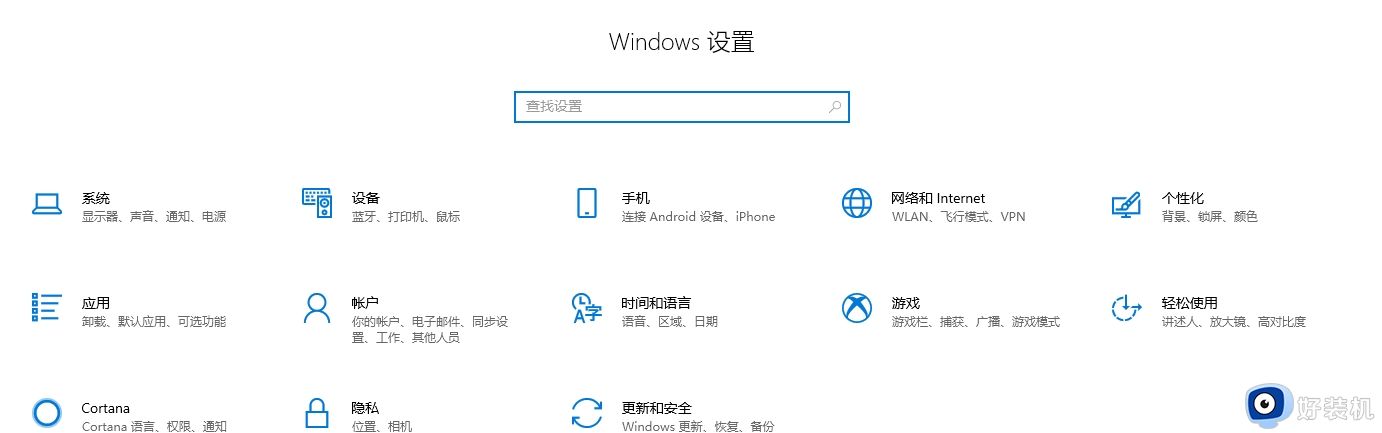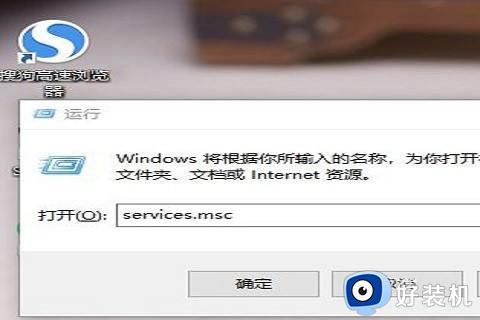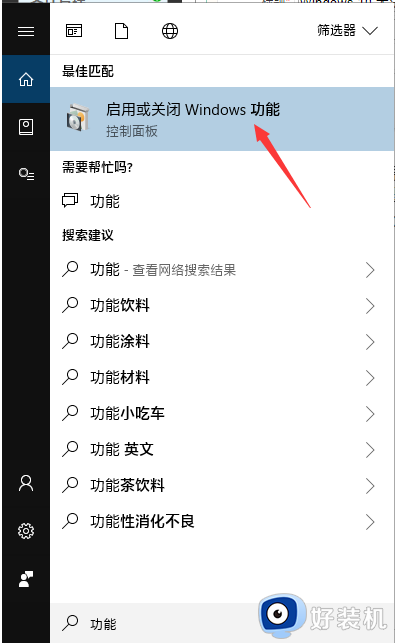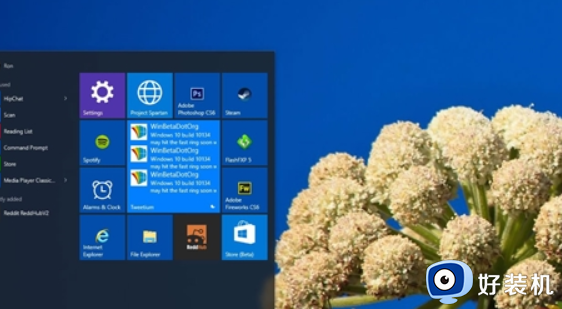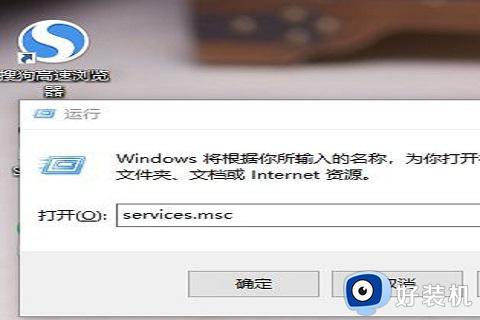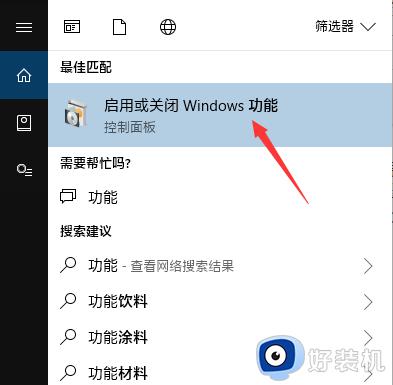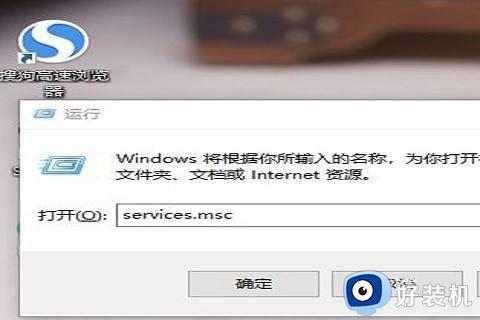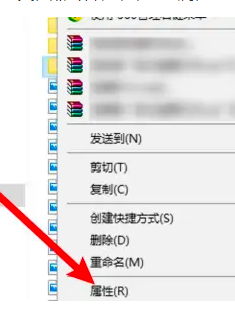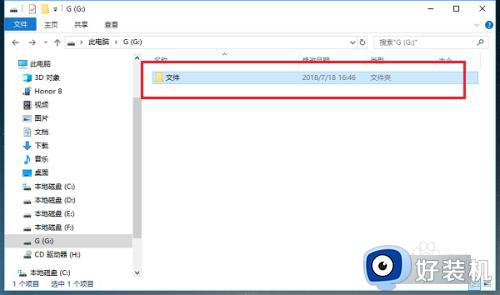win10没有权限访问win7共享文件夹怎么办 win10没有权限访问win7的共享文件将夹如何处理
时间:2024-06-28 17:02:01作者:huige
相信许多人为了方便都喜欢将文件夹共享,然后就可以让其他电脑访问,但是最近有部分win10系统用户却遇到了没有权限访问win7共享文件夹的情况,很多人遇到这样的问题都不知道该怎么办,有遇到一样情况的话,不妨可以跟随着笔者一起来学习一下win10没有权限访问win7的共享文件将夹的处理方法。
方法如下:
1、首先点击电脑的开始按钮,然后在电脑的开始菜单中点击控制面版:
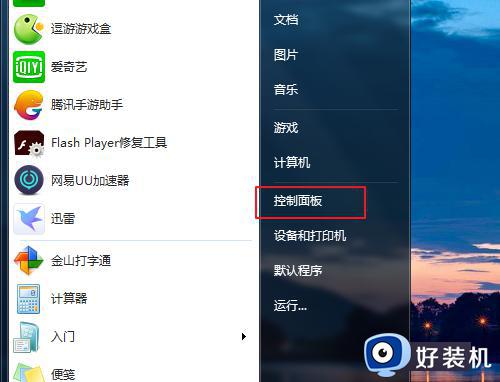
2、然后进入到控制面板之后,点击进入网络设置:
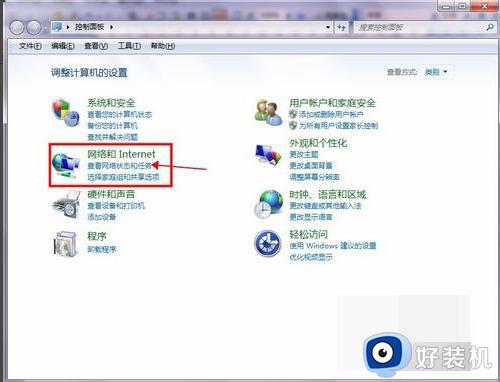
3、然后左侧窗口上的更改适配器设置:
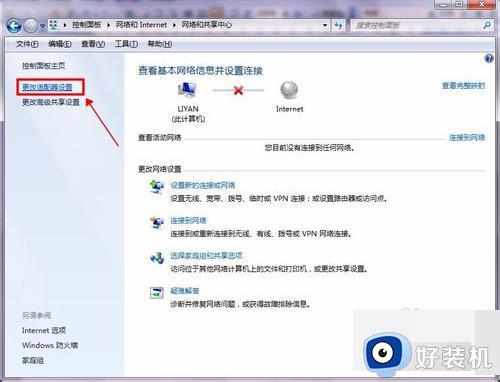
4、进入到新的窗口之后,可以看到其中的本地连接,当前是处于不可用的状态的:
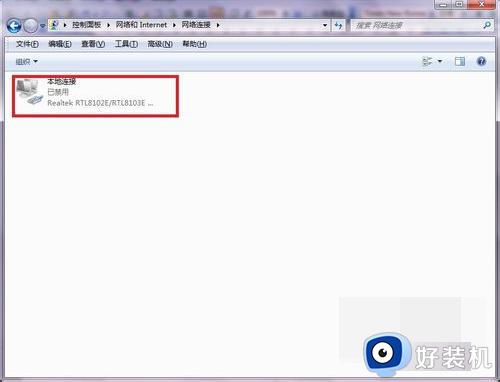
5、右键点击启动,这样启动了本地连接之后,计算机之间就可以互相访问共享文件夹了:
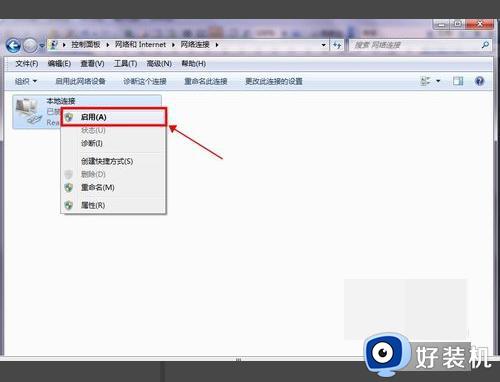
上述给大家介绍的就是win10没有权限访问win7共享文件夹的详细解决方法,有遇到一样情况的话可以学习上述方法步骤来进行解决,希望帮助到大家。